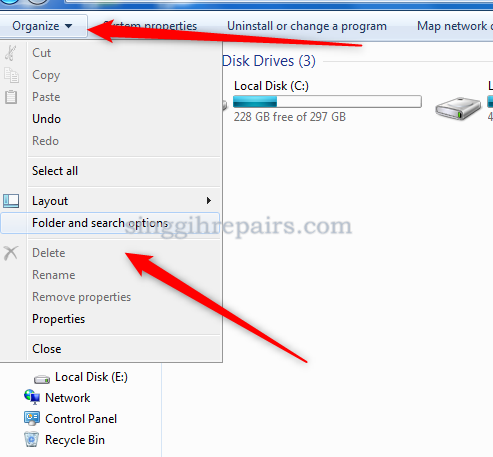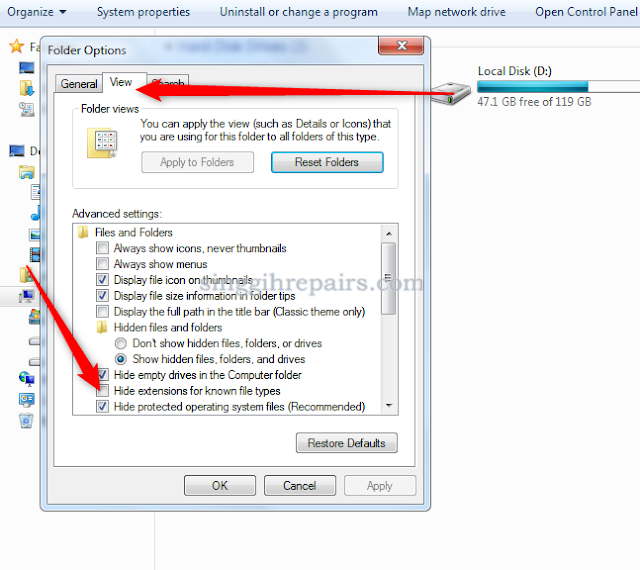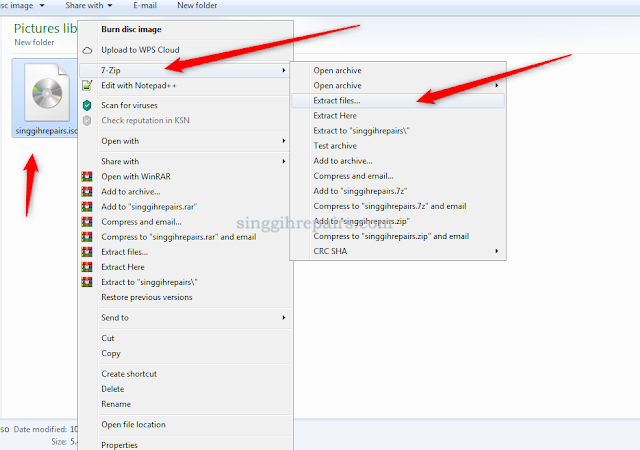Cara Mudah Membuka File ISO dan IMG File di Windows 7,8,10 - Seperti yang kita semua tahu, ada banyak jenis file yang tersedia saat ini. Contoh file yang populer dan masih digunakan sampai sekarang adalah file ISO. Mungkin ada orang yang blom tahu. Namun, jika Anda sudah menggunakan CD / DVD, itulah yang disebut file ISO.
Apa itu file ISO? File ISO atau seperti yang orang tahu Disk Image File adalah file standar yang digunakan untuk menyimpan file gambar, video atau mp3 pada CD secara keseluruhan. Ini tidak hanya digunakan untuk menyimpan gambar, tetapi dapat digunakan untuk membungkus file installer software, installer sistem operasi, maupun installer games
File ISO ini dibuat untuk memudahkan akses ke penyimpanan data. Bagi yang baru mengetahui seperti apa file ISO tersebut, pasti Anda penasaran dengan isi dari file tersebut. Bagaimana cara cepat membuka file ISO? Langsung saja simak penjelasannya berikut ini.
Baca juga: Cara Menggunakan Rufus untuk Membuat Bootable Flashdisk
1. Cara membuka file ISO tanpa menggunakan software
Jika Anda ingin mount (memuat) file dengan ekstensi ISO dan kelasnya sebagai NRG, kami dapat melakukannya tanpa perangkat lunak. Harap dicatat bahwa komputer kita telah menginstal WinRAR sebelum prosedur ini. Karena komputer Windows standar tidak memiliki kemampuan untuk membuka file ISO dan NRG.
Jika kita juga tidak menggunakan trik ini, kita sbenarnya bisa langsung membuka file ISO menggunakan WinRAR dengan cara mengekstraknya. Namun, file NRG atau Nero Image yang saya coba tampaknya tidak bisa langsung di ekstrak tanpa melakukan trik yang saya bahas di sini.
Untuk membuka file ISO dan file NRG tanpa software, kita perlu mengubah ekstensi file menjadi ekstensi RAR. Metodenya adalah sebagai berikut:
Buka Windows Explorer, baik dari komputer Anda atau dari ikon folder yang terletak di Taskbar Windows. Contoh disini saya menggunakan sistem operasi Windows 7. Kemudian klik Select Organize, kemudian Folder and Search Options.
Di sini, klik pada tab View dan hapus centang Hide extensions for known file types. Artinya tugas kita sekarang adalah melihat setiap ekstensi file yang tersimpan di komputer. Terakhir klik OK.
Buka file ISO atau file NRG yang akan Anda mount. Contoh di sini saya memiliki ekstensi file singgihrepairs.ico Ubah (ganti nama) ekstensi .iso lama menjadi .rar. Misalnya, file di atas adalah Instant singgihrepairs.iso menjadi singgihrepairs.rar. Kemudian tekan Enter pada keyboard Anda dan jika muncul peringatan, klik Yes/OK. Hasilnya, arsip akan berubah menjadi RAR/ekstensi arsip.
Jika arsip yang sebelumnya berekstensi ISO atau NRG telah diubah menjadi arsip RAR, kini tinggal mengekstrak arsip tersebut menggunakan aplikasi WinRAR. Untuk melakukan ini, klik kanan file yang ingin Anda ekstrak, lalu klik Pilih Ekstrak File.
Tunggu beberapa saat hingga proses ekstraksi selesai. Sekarang file ISO atau file NRG adalah folder dan Anda hanya perlu menggunakannya. Bagaimana mudah bukan?
Baca juga: Cara Mempercepat PC Windows 7
2. Membuka file ISO dan IMG menggunakan 7-Zip
Cara untuk membuka dan mengekstrak file .ISO atau .IMG adalah dengan menggunakan software 7-Zip. Menggunakan software ini juga memiliki fungsi yang sama dengan WinRAR atau Power ISO.
Tentu saja untuk menggunakannya, Anda harus terlebih dahulu menginstal software 7-Zip. Jika sudah terinstal, gunakan software 7-Zip untuk membuka atau mengekstrak file ISO dan IMG.
Klik kanan file ISO atau IMG yang ingin Anda buka dengan 7-Zip. Kemudian, pada opsi (menu extract) yang muncul, arahkan kursor ke opsi 7-Zip. Kemudian, di opsi lain yang muncul, klik Extract files untuk membuka file.
Setelah itu klik ok.
Tunggu sampai proses extract file selesai.
Selesai.
Baca juga: Apa itu Defragmentasi? | Tools defragmenter disk terbaik
Penutup
Inilah beberapa cara sederhana yang dapat Anda gunakan untuk membuka atau mengekstrak file ISO dan IMG di Windows 7, 8, atau 10. Cara di atas bisa digunakan di semua Windows, selamat mencoba dan semoga artikel ini membantu.